
Table des matières:
- Étape 1: Ajout d'une source d'alimentation
- Étape 2: Grip (facultatif)
- Étape 3: L'affichage
- Étape 4: Connexions
- Étape 5: Connexions Partie II
- Étape 6: Mise en œuvre de la source d'alimentation
- Étape 7: allumez le rétroéclairage
- Étape 8: le système d'exploitation
- Étape 9: Clavier Bluetooth
- Étape 10: Touches finales
- Auteur John Day [email protected].
- Public 2024-01-30 09:07.
- Dernière modifié 2025-01-23 14:46.

Bienvenue dans un tutoriel sur la façon de construire un mini ordinateur portable Raspberry Pi !
Étape 1: Ajout d'une source d'alimentation
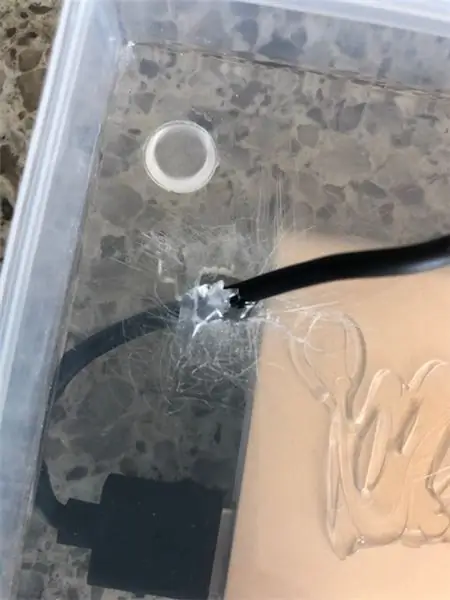
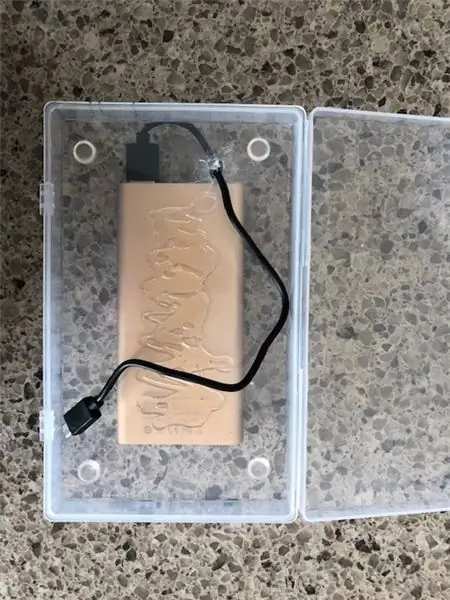
Découpez des trous dans la boîte pour la prise casque, la sortie HDMI, la sortie USB et le port de charge. Ajoutez également la source d'alimentation au bas de la boîte.
Étape 2: Grip (facultatif)

J'ai ajouté une adhérence minimale au bas de ma source d'alimentation afin que l'ordinateur portable ne glisse pas sur la table.
Étape 3: L'affichage

Placez votre écran dans la partie supérieure de la boîte et fixez-le en place.
Étape 4: Connexions

Connectez le chapeau LCD à l'écran.
Étape 5: Connexions Partie II

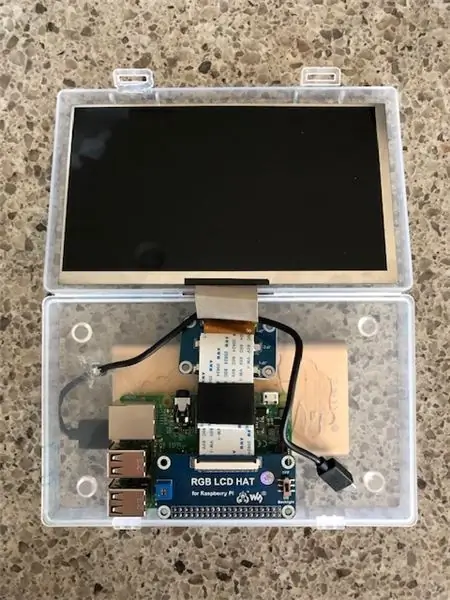
Connectez l'autre extrémité du chapeau LCD à la carte mère.
Étape 6: Mise en œuvre de la source d'alimentation

Connectez votre source d'alimentation à la carte mère, vous devriez voir une lumière.
Étape 7: allumez le rétroéclairage
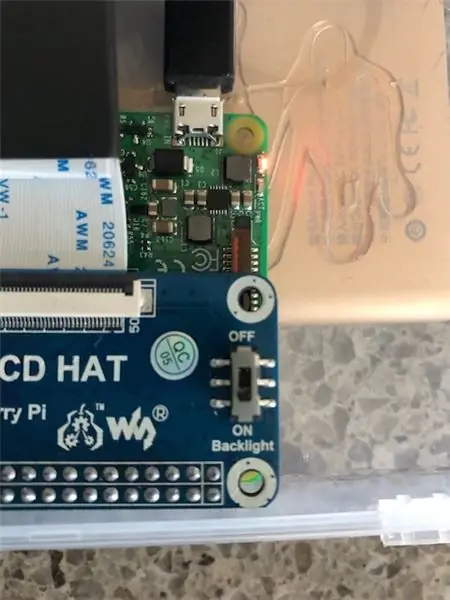

Allumez le rétroéclairage de l'écran en l'allumant à partir du chapeau LCD.
Étape 8: le système d'exploitation
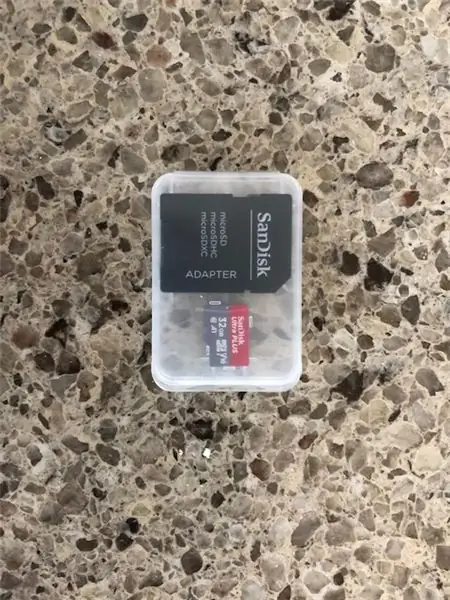
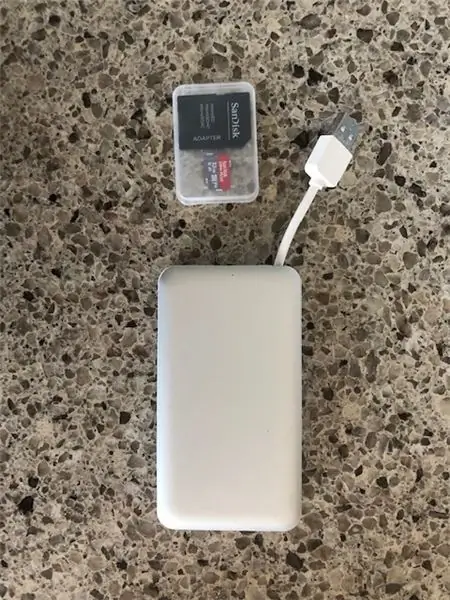
Parce qu'un ordinateur sans système d'exploitation est aussi inutile qu'une tasse de café sans la tasse, nous devons en installer un. Raspbian ou Ubuntu fonctionneront cependant, le système d'exploitation Raspbian NOOBS fonctionnera mieux pour les inexpérimentés.
Étape 9: Clavier Bluetooth


Connectez un clavier Bluetooth à la carte mère afin de contrôler l'ordinateur portable.
Étape 10: Touches finales
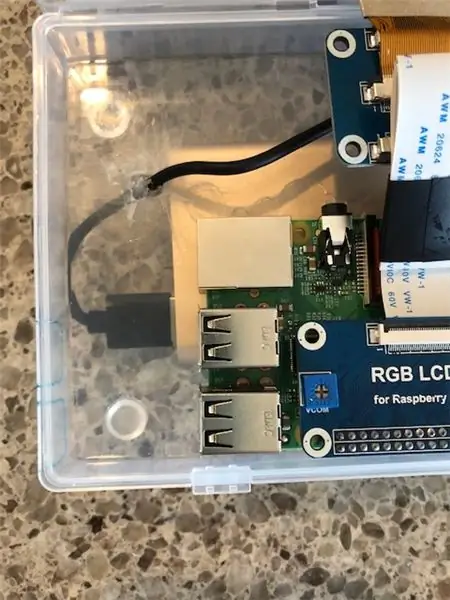
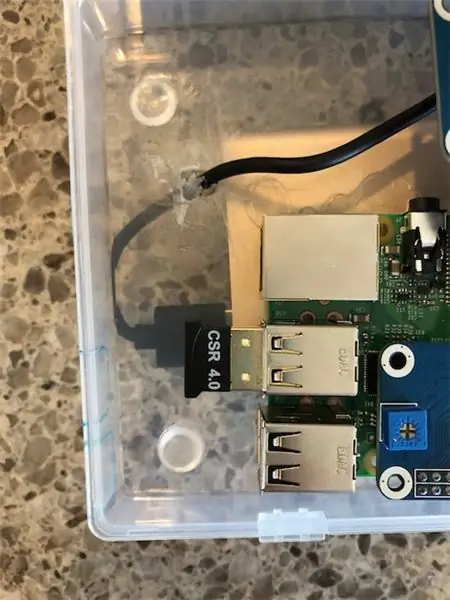
Branchez le connecteur Bluetooth du clavier sur la carte mère et insérez la carte mémoire avec le système d'exploitation dessus à l'arrière de la carte mère.
Conseillé:
Ordinateur portable Pi-Berry - l'ordinateur portable DIY classique : 21 étapes (avec photos)

Ordinateur portable Pi-Berry - l'ordinateur portable classique de bricolage: L'ordinateur portable que j'ai fabriqué "L'ordinateur portable Pi-Berry" est construit autour du Raspberry Pi 2. Il dispose de 1 Go de RAM, d'un processeur quadricœur, de 4 ports USB et d'un port Ethernet. L'ordinateur portable répond aux besoins de la vie quotidienne et exécute en douceur des programmes tels que le lecteur multimédia VLC, Mozilla Firefox, Ardu
Comment mettre à niveau un processeur d'ordinateur portable (et d'autres trucs sympas !) pour transformer un ordinateur portable SLOW/DEAD en un ordinateur portable RAPIDE ! : 4 ét

Comment mettre à niveau un processeur PORTABLE (et d'autres trucs sympas !) pour transformer un ordinateur portable SLOW/DEAD en un ordinateur portable RAPIDE ! très obsolète. . . L'écran LCD a été brisé et le disque dur principal s'est grippé, de sorte que l'ordinateur portable était essentiellement mort
Support d'ordinateur portable bon marché / Convertisseur d'ordinateur portable en ordinateur de bureau : 3 étapes

Support d'ordinateur portable bon marché / Convertisseur d'ordinateur portable en ordinateur de bureau : je me retrouve à utiliser mon ordinateur portable pendant de longues périodes. Cela devient inconfortable au bout d'un moment. Le clavier et l'écran doivent idéalement être séparés pour réduire la fatigue du cou lors d'une utilisation prolongée. Si vous êtes un utilisateur d'ordinateur portable à temps plein, je vous suggère de construire s
Comment transformer votre téléphone portable LG EnV 2 en un modem commuté portable pour votre ordinateur portable (ou ordinateur de bureau): 7 étapes

Comment transformer votre téléphone portable LG EnV 2 en un modem commuté portable pour votre ordinateur portable (ou ordinateur de bureau): Nous avons tous à un moment donné besoin d'utiliser Internet là où cela n'était tout simplement pas possible, comme dans la voiture , ou en vacances, où ils facturent une somme d'argent coûteuse par heure pour utiliser leur wifi. enfin, j'ai trouvé un moyen simple d'obtenir
Nettoyeur d'écran ultra portable en microfibre (ordinateur portable/ordinateur portable) : 4 étapes

Nettoyeur d'écran en microfibre ultra portable (ordinateur portable/ordinateur portable) : j'ai l'habitude de perdre beaucoup de mes outils, etc. Cette idée pourrait être appliquée à n'importe quel emplacement pour carte PC sur n'importe quel ordinateur portable, c'est juste
